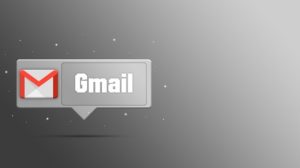Cara menambahkan akun Gmail sangat mudah dilakukan. Memiliki akun Gmail lebih dari satu adalah hal yang wajar. Sebenarnya satu akun Gmail akan memudahkan pengguna dalam mengatur atau mengetahui beberapa informasi yang diperlukan. Akan tetapi, sebagian email yang masuk merupakan iklan atau pemberitahuan dari beberapa platform hingga media sosial yang tidak begitu penting. Akhirnya, beberapa email penting seperti urusan pekerjaan tertimbun dengan yang lain dan kesulitan mencarinya.
Sebagian besar orang memisahkan antara email pekerjaan dengan email lain sesuai kebutuhan agar mudah mengeceknya. Selain itu, pihak Google juga tidak memberikan batasan pada penggunaan akun Gmail.
Berbagai perangkat seperti Android atau Windows juga mampu menampung lebih dari satu akun Gmail. Dengan begitu, kamu tidak perlu memiliki banyak perangkat untuk menambahkan akun Google.
Akan tetapi, perlu diketahui jika kamu memiliki lebih dari satu akun Gmail maka akun yang pertama kali login ke perangkat akan menjadi akun default. Pengguna perlu sign out atau keluar untuk masuk ke akun Gmail lainnya.
Cara Menambahkan Akun Gmail

Apabila ingin menambahkan akun Gmail maka kamu sebelumnya telah memiliki akun lama dan telah diatur secara default. Namun, jika kamu belum memiliki Gmail lainnya yang ingin ditambahkan, maka kamu harus buat akun terlebih dahulu.
Adapun cara buat akun Gmail baru lewat HP adalah sebagai berikut:
- Pertama, buka browser di HP lalu kunjungi laman https://myaccount.google.com/.
- Klik menu Buat Akun.
- Selanjutnya, masukkan nama kamu pada bagian Nama Pengguna.
- Masukkan nama email yang ingin digunakan dan biarkan saja bagian @gmail.com tetap seperti itu.
- Buat kata sandi dan lakukan konfirmasi.
- Tekan berikutnya untuk menambahkan nomer telepon (opsional). Jika tidak ingin memasukkan nomor telepon bisa dilewati. Lalu, tekan berikutnya.
- Kini, akun Gmail baru kamu sudah bisa digunakan.
Selain cara tersebut, kamu juga bisa buat akun email baru dengan cara berikut:
- Buka menu Pengaturan di HP.
- Selanjutnya, pilih menu Akun untuk Android. Sedangkan pengguna iOS, pilih opsi Mail.
- Klik Tambah akun dan pilih Google.
- Pilih Buat Akun dan ikuti instruksi selanjutnya yang muncul pada layar.
- Kamu masukkan informasi yang diminta, lalu tekan tombol Saya Setuju untuk membuat akun Google kamu. Selesai.
Lalu, bagaimana cara menambah akun Gmail di Android, laptop, dan perangkat lainnya? Simak informasi selengkapnya berikut.
Cara Menambahkan Akun Gmail di HP
Berikut adalah langkah-langkah menambahkan akun Gmail di HP Android atau iOS, antara lain:
- Pertama, buka aplikasi Gmail.
- Selanjutnya, klik pada foto profil yang terletak di pojok kanan atas.
- Pada layar akan muncul menu pop up. Silakan kamu tekan opsi Add Another Account dan akan muncul menu Set up email.
- Selain menambahkan Gmail, ada beberapa menu lainnya yang juga bisa dipilih, seperti Outlook, Hotmail, Yahoo, Live, Office 365, Exchange, dan Others.
- Pada menu tersebut, kamu pilih Google yang terletak di bagian paling atas apabila ingin menambahkan Gmail.
- Pada halaman Sign In Google Account, kamu bisa menambahkan akun Gmail terbaru.
- Lalu, login dengan akun Google yang diinginkan untuk membuatkan menjadi daftar pilihan akun Gmail pada handphone.
- Apabila sudah login, kini akun Google tersebut secara otomatis telah masuk dalam daftar Gmail di HP.
Kamu bisa mengetahui daftar seluruh email secara bersamaan dengan cara mengakses menu Pengaturan. Lalu, pilih ikon tiga garis dan tekan opsi All inboxes.
Cara Menambahkan Akun Gmail di Laptop
Menambahkan Gmail di laptop atau tab juga buka suatu hal yang sulit. Caranya kurang lebih sama dengan sebelumnya hanya berbeda perangkat saja. Namun, jika kamu ingin mengerti secara detail bagaimana langkah-langkah yang diperlukan maka silakan simak panduannya berikut ini:
- Pertama buka laman Gmail bisa lewat mesin pencarian Google atau klik ikon titik 9 pada menu tab baru dan pilih Gmail.
- Pastikan bahwa kamu sudah login pada alamat email utama.
- Selanjutnya, klik ikon profil yang ada pada bagian kanan atas.
- Terdapat menu untuk menambahkan akun, klik saja opsi Add Another Account.
- Lalu ikuti proses berikutnya hingga selesai.
Sebenarnya akun yang dapat ditambahkan tidak hanya Gmail. Layanan Google lain juga bisa digunakan lebih dari satu akun, seperti Docs, Drive, Google Webmaster, Google Analytics, Sheets, YouTube, dan lainnya.
Jadi, jika kamu memiliki lebih dari satu Gmail bisa langsun ditambahkan dan login ke semua akun agar memudahkan.
FAQ mengenai Gmail
Berikut ada beberapa hal yang juga sering ditanyakan terkait menambahkan akun Gmail.
Bisakah punya 2 akun Gmail?
Tentu saja bisa. Gmail memungkinkan untuk pengguna melakukan multiple account atau menambahkan lebih dari satu akun. Adapun caranya sudah kami jelaskan secara detail di atas.
Apakah satu akun Gmail bisa di pakai 2 HP?
Bisa karena email tidak seperti sim card atau nomor telepon yang tidak bisa diakses di perangkat lain apabila sudah terdaftar di satu HP. Login email satu ke HP lain atau laptop sekalipun tetap bisa dilakukan dengan mudah.Kamu hanya perlu memasukkan alamat email dan password yang benar untuk login di perangkat lain.
Bagaimana cara membuat email baru di hp yang sudah ada emailnya?
Caranya sama seperti cara buat akun Gmail baru di atas.
Apakah alamat email sama dengan akun Google?
Gmail adalah salah satu layanan penyedia email yang ada. Email atau electronic mail adalah surat elektronik atau dalam format digital. Sedangkan Gmail merupakan layanan email milik perusahaan ternama Google. Bisa dikatakan bahwa email adalah produk dari suatu layanan dan Gmail adalah penyedia layanan produk tersebut.
Akun Google maksimal berapa?
Google tidak memberikan batas maksimal pada setiap perangkat yang terpasang Gmail di dalamnya. Artinya, kamu bisa menambahkan akun Gmail berapapun ke perangkat Hp atau laptop milikmu.
Bagaimana cara menghapus email di Gmail?
Berikut langkah-langkah cara menghapus akun Gmail di HP secara permanen dengan mudah, antara lain:
- Pertama, buka aplikasi Gmail di HP.
- Selanjutnya, pilih ikon garis yang ada di pojok kanan atas.
- Tekan opsi Manage your Google Account, lalu buka Profil akun Gmail milikmu.
- Kemudian, klik menu Data & privacy.
- Klik opsi Delete your Google Account.
- Lalu, lakukan Konfirmasi dengan memasukkan password Gmail.
- Klik Next untuk melakukan verifikasi dan tekan Delete Account untuk menghapus akun selamanya.
Apa yang terjadi jika menghapus akun email?
Apabila menghapus akun Gmail, maka file di dalamnya akan ikut terhapus, seperti email, foto, files, kalender, dan lainnya. Kamu juga tidak dapat menggunakan layanan Google lainnya yang sebelumnya menggunakan akun tersebut untuk login, seperti Drive, Sheets, Docs, dan sebagainya.
Itulah informasi mengenai cara menambahkan akun Gmail di semua perangkat, baik HP, laptop, tab, atau komputer. Bagaimana tidak sulit, bukan?
Semoga bermanfaat!